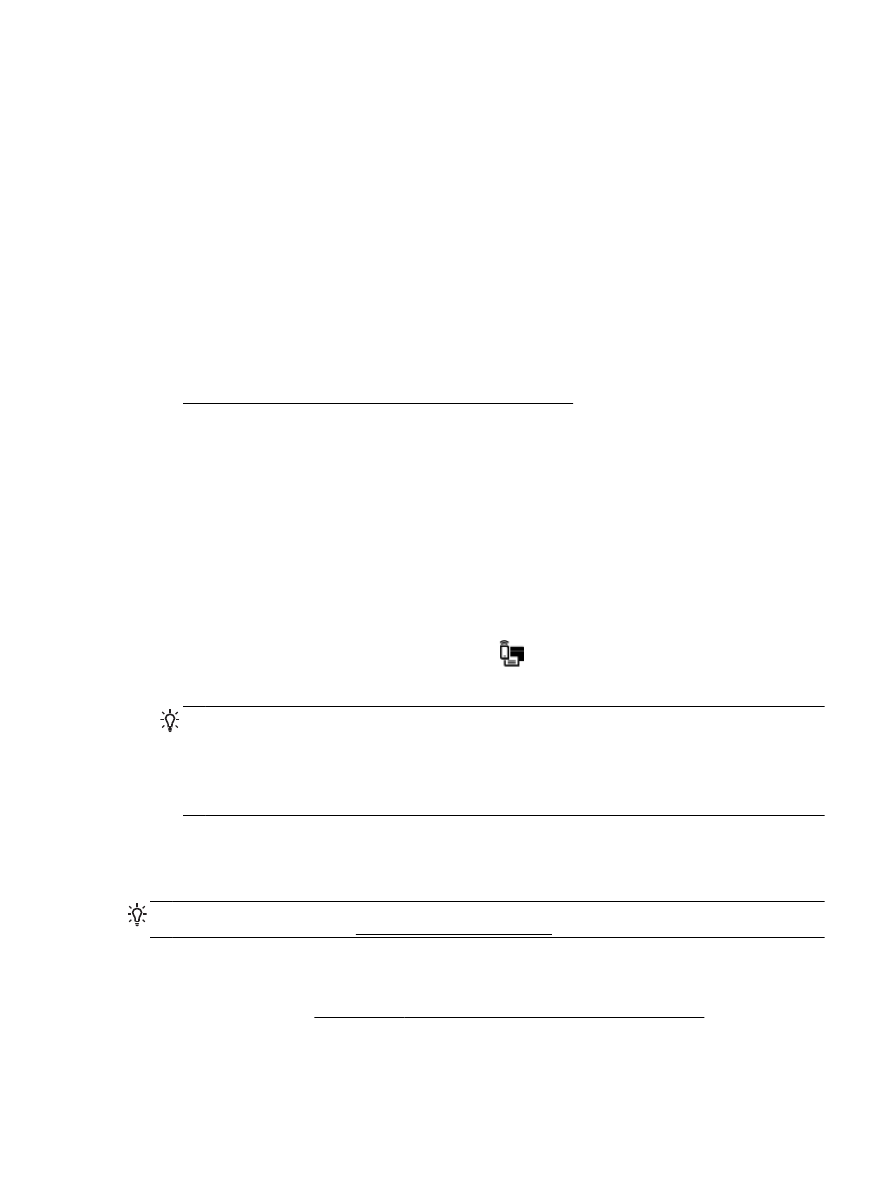
Usar o HP Wireless Direct
Com o HP HP Wireless Direct, é possível imprimir por conexão sem fio de qualquer computador,
smartphone, tablet ou dispositivo com conexão sem fio, sem conectá-los à rede sem fio existente.
Orientações de uso do HP Wireless Direct
●
Certifique-se de que seu computador ou dispositivo móvel tenha os softwares necessários.
Se estiver usando um computador, certifique-se de que tenha instalado o software da
impressora com a impressora.
●
Caso você não tenha instalado o software da impressora HP no computador, conecte-se ao HP
Wireless Direct primeiro e em seguida instale o software da impressora. Selecione Sem fio
quando for solicitado o tipo de conexão pelo software da impressora.
●
Se estiver usando um dispositivo móvel, certifique-se de que tenha instalado um aplicativo de
impressão compatível. Para obter mais informações sobre impressão móvel, visite
www.hp.com/global/us/en/eprint/mobile_printing_apps.html.
●
Certifique de que o HP Wireless Direct esteja ativado na impressora e, se necessário, que a
segurança esteja ativada.
●
Até cinco computadores e dispositivos móveis podem usar a mesma conexão HP Wireless
Direct.
●
O HP Wireless Direct pode ser usado também enquanto a impressora está conectada a um
computador que esteja usando cabo USB ou a uma rede com conexão sem fio.
●
O HP Wireless Direct não pode ser usado para conectar um computador, dispositivo móvel ou
impressora à internet.
Ativar o HP Wireless Direct
1.
No painel de controle da impressora, toque em
(HP Wireless Direct).
2.
Toque em Liga-desliga para ativar o HP Wireless Direct.
DICA: Caso queira usar o HP Wireless Direct com mais segurança, e caso o computador ou
dispositivo móvel suporte criptografia WPA2, toque em Segurança para habilitar ou desabilitar a
segurança. Com a segurança ativada, somente os usuários com a senha poderão se conectar à
impressora por rede sem fio. Sem a segurança ativada, todos aqueles que tiverem um
dispositivo sem fio dentro do alcance da conexão sem fio da impressora poderão se conectar a
ela.
3.
Toque em Nome do HP Wireless Direct para exibir o nome do HP Wireless Direct.
4.
Caso você tenha habilitado a segurança, toque em Senha de Segurança para ver a senha do
HP Wireless Direct.
DICA: Também é possível ativar o HP Wireless Direct pelo EWS. Para obter mais informações
sobre o uso do EWS, consulte Servidor da Web Incorporado.
Imprimir usando um dispositivo móvel habilitado para conexão sem fio
Verifique se instalou um aplicativo de impressão compatível no seu dispositivo móvel. Para obter
mais informações, visite www.hp.com/global/us/en/eprint/mobile_printing_apps.html
PTWW
Usar o HP Wireless Direct 79
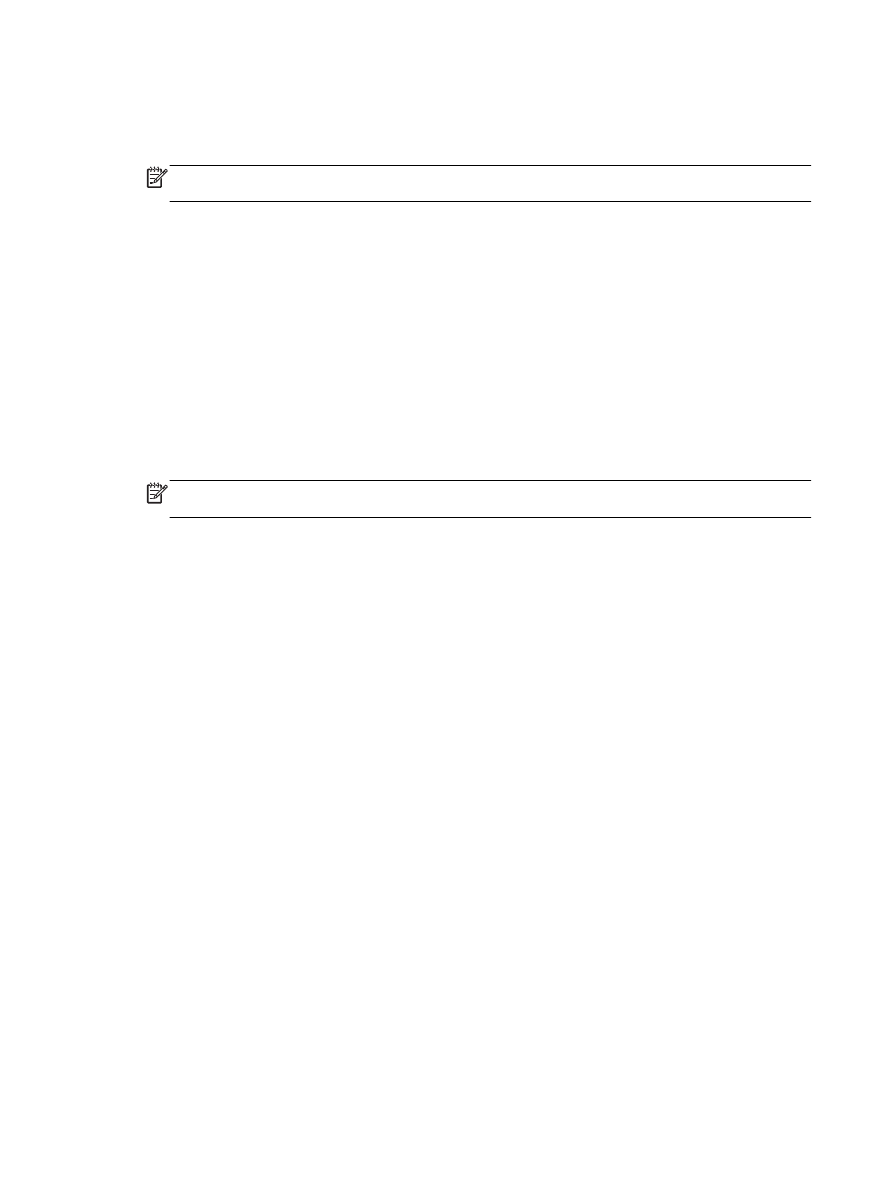
1.
Verifique se você já ligou o HP Wireless Direct na impressora.
2.
Ative a conexão Wi-Fi em seu dispositivo móvel. Para mais informações, consulte a
documentação que acompanha o dispositivo móvel.
NOTA: Se seu dispositivo móvel não for compatível com Wi-Fi, você não poderá usar o HP
Wireless Direct.
3.
No dispositivo móvel, conecte-se a uma nova rede. Siga o procedimento normal usado para
conectar-se a uma nova rede sem fio ou hotspot. Selecione o nome do HP Wireless Direct na
lista de redes sem fio mostrada, como HP-Print-**-Officejet Pro XXXX (em que ** são os
caracteres exclusivos que identificam sua impressora e XXXX é o modelo da impressora,
localizado na própria impressora).
Se o HP Wireless Direct estiver ativado com segurança, digite a senha quando solicitado.
4.
Imprima o documento.
Imprimir usando um computador habilitado para conexão sem fio (Windows)
1.
Verifique se você já ligou o HP Wireless Direct na impressora.
2.
Ligue a conexão Wi-Fi do computador. Para mais informações, consulte a documentação que
acompanha o computador.
NOTA: Se o computador não for compatível com Wi-Fi, você não poderá usar o HP Wireless
Direct.
3.
No computador, conecte-se a uma nova rede. Siga o procedimento normal usado para
conectar-se a uma nova rede sem fio ou hotspot. Selecione o nome do HP Wireless Direct na
lista de redes sem fio mostrada, como HP-Print-**-Officejet Pro XXXX (em que ** são os
caracteres exclusivos que identificam sua impressora e XXXX é o modelo da impressora,
localizado na própria impressora).
Se o HP Wireless Direct estiver ativado com segurança, digite a senha quando solicitado.
4.
Avance para a etapa 5 se a impressora tiver sido instalada e conectada ao computador por uma
rede sem fio. Se a impressora tiver sido instalada e conectada ao seu computador por cabo
USB, siga as instruções abaixo para instalar o software da impressora usando a conexão do HP
HP Wireless Direct.
a.
Dependendo do seu sistema operacional, consulte uma das seções a seguir:
●
Windows 8,1: Clique na seta para baixo no canto esquerdo inferior da tela Iniciar,
selecione o nome da impressora e clique em Utilitários.
●
Windows 8: Clique com o botão direito do mouse em uma área vazia da tela Iniciar,
clique em Todos os Aplicativos na barra de aplicativos, e selecione o nome da
impressora e clique em Utilitários.
●
Windows 7, Windows Vista e Windows XP: Na área de trabalho do computador, clique
em Iniciar, selecione Todos os Programas, clique em HP e clique na pasta de sua
impressora.
b.
Clique em Configuração da Impressora e Software, e então selecione Conectar uma nova
impressora.
80 Capítulo 8 Configurar rede
PTWW
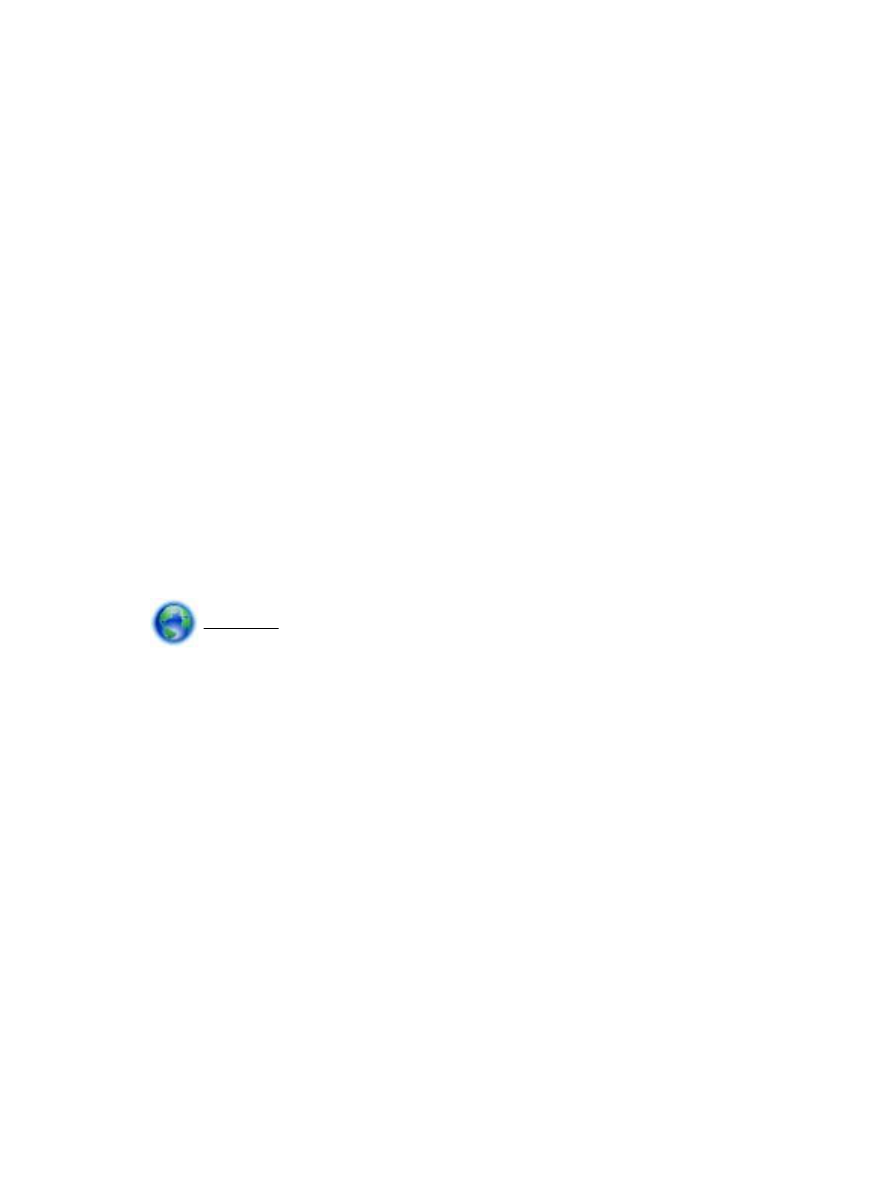
c.
Quando a tela Opções de conexão for exibida no software, selecione Sem fio.
Selecione o software da impressora HP na lista de impressoras detectadas.
d.
Siga as instruções na tela.
5.
Imprima o documento.
Imprimir usando um computador habilitado para conexão sem fio (OS X)
1.
Verifique se você já ligou o HP Wireless Direct na impressora.
2.
Ligue o Wi-Fi no computador.
Para mais informações, consulte a documentação fornecida pela Apple.
3.
Clique no ícone Wi-Fi e selecione o nome HP Wireless Direct, como HP-Print-**-Officejet Pro
XXXX (em que ** são os caracteres exclusivos que identificam sua impressora e XXXX o
modelo da impressora, localizado na própria impressora).
Se o HP Wireless Direct estiver ativado com segurança, digite a senha quando solicitado.
4.
Adicione a impressora.
a.
Abra o Preferências do sistema.
b.
Dependendo do sistema operacional, clique em Impressão e fax, Impressão e digitalização
ou Impressoras e Scanners na seção Hardware.
c.
Clique em + abaixo da lista de impressoras à esquerda.
d.
Selecione a impressora na lista de impressoras detectadas (a palavra “Bonjour” aparece
na coluna direta ao lado do nome da impressora) e clique em Adicionar.
Clique aqui para solucionar on-line problemas com o HP Wireless Direct ou para obter mais
ajuda com a configuração do HP Wireless Direct. No momento, o site pode não estar disponível em
todos os idiomas.
PTWW
Usar o HP Wireless Direct 81
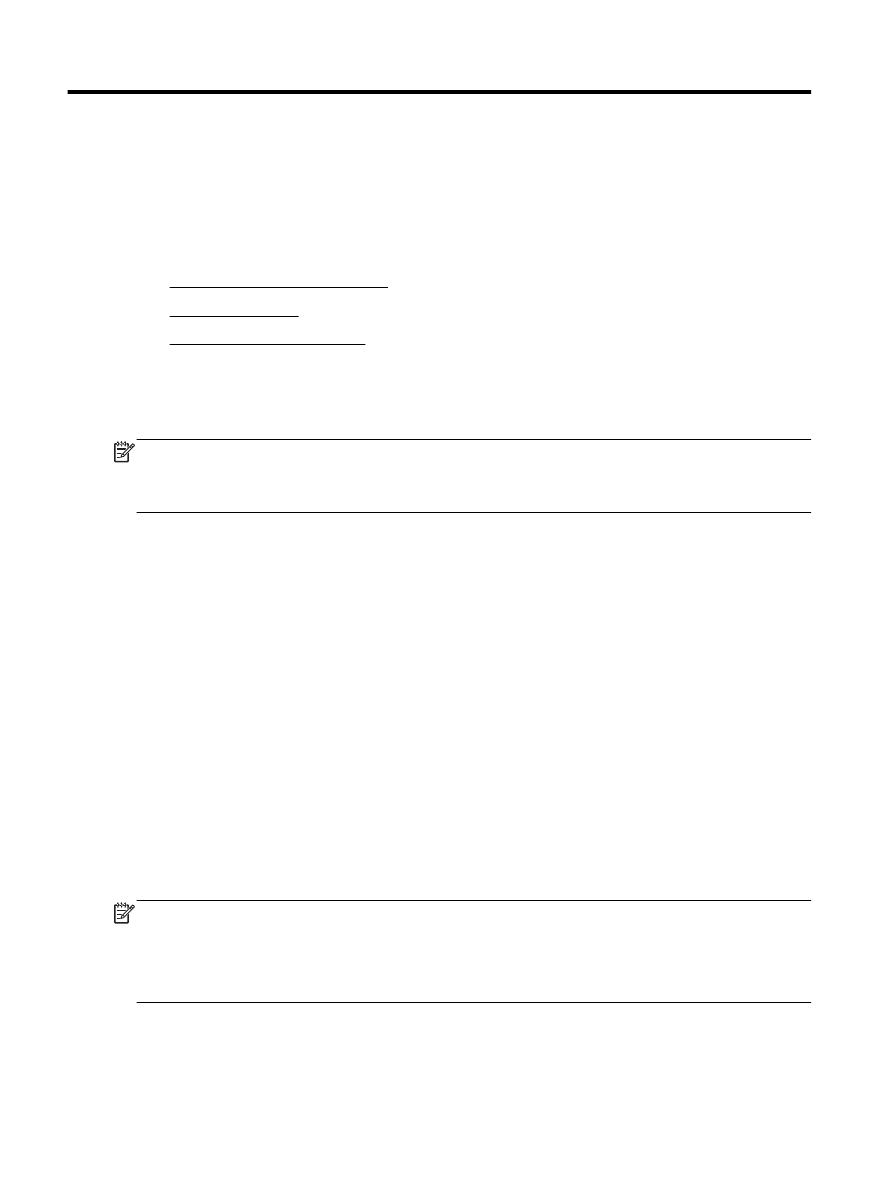
9
Ferramentas de gerenciamento da
impressora
Esta seção contém os seguintes tópicos:
●
Caixa de ferramentas (Windows)
●
Utilitário HP (OS X)
●
Servidor da Web Incorporado
Caixa de ferramentas (Windows)
A Caixa de ferramentas fornece informações sobre a impressora.
NOTA: A Caixa de Ferramentas poderá ser instalada por meio do CD do software HP, se o
computador atender aos requisitos de sistema. Os requisitos de sistema podem ser encontrados no
arquivo Leiame, disponível no CD do software da impressora HP fornecido juntamente com a
impressora.
Para abrir a Caixa de Ferramentas
1.
Dependendo do seu sistema operacional, consulte uma das seções a seguir:
●
Windows 8.1: Clique na seta para baixo no canto esquerdo inferior da tela Iniciar e
selecione o nome da impressora.
●
Windows 8: Clique com o botão direito em uma área vazia da tela Iniciar, clique em Todos
os Aplicativos na barra de aplicativos e então selecione o nome da impressora.
●
Windows 7, Windows Vista e Windows XP: Na área de trabalho do computador, clique em
Iniciar, selecione Todos os programas, clique em HP, clique na pasta da impressora e
selecione o ícone com o nome da impressora.
2.
Clique em Impressão, Digitalização e Fax.
3.
Clique em Manter a impressora.
Utilitário HP (OS X)
O Utilitário HP contém ferramentas para definir configurações de impressão, calibrar a impressora,
comprar suprimentos on-line e encontrar informações sobre suporte no site.
NOTA: Os recursos disponíveis no Utilitário HP variam de acordo com a impressora selecionada.
Os avisos e indicadores de nível de tinta fornecem estimativas apenas para planejamento. Quando
uma mensagem de aviso de pouca tinta aparecer, verifique se você tem um cartucho de tinta
disponível para substituição a fim de evitar possíveis atrasos nas impressões. Não é necessário
trocar os cartuchos até que a qualidade de impressão esteja insatisfatória.
Clique duas vezes no Utilitário HP localizado na pasta Hewlett-Packard, que fica dentro da pasta
Aplicativos, no nível superior do disco rígido.